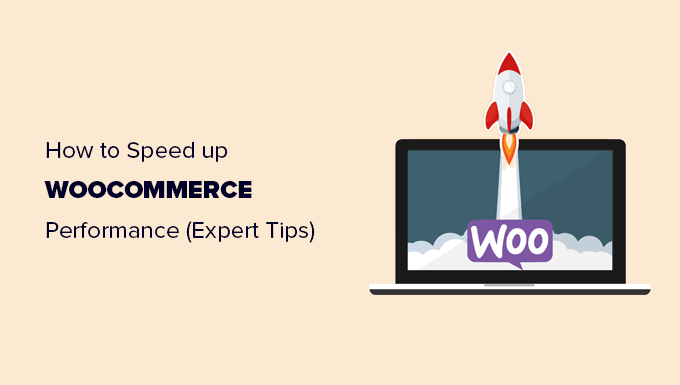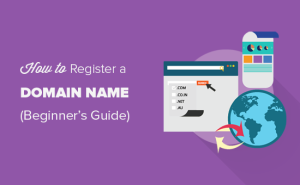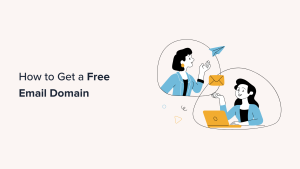O senhor deseja acelerar o desempenho do WooCommerce para sua loja on-line?
Uma loja WooCommerce com carregamento mais rápido melhora a experiência do usuário e ajuda a aumentar as vendas e as conversões.
Neste artigo, mostraremos ao senhor como acelerar o desempenho do WooCommerce com dicas fáceis e práticas.
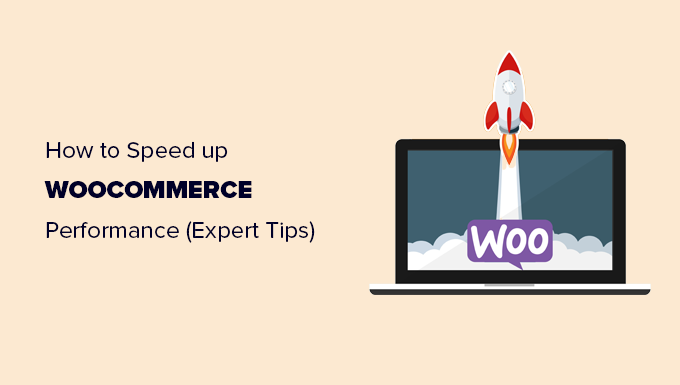
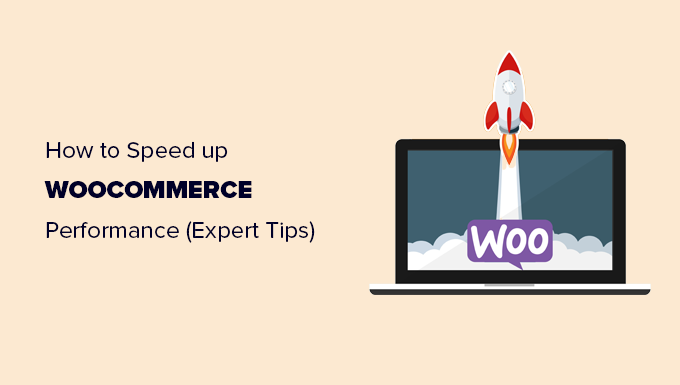
Por que a velocidade do WooCommerce é importante?
A velocidade do WooCommerce é importante porque ajuda a melhorar a experiência do usuário em seu site. loja on-line.
Pesquisas recentes descobriram que uma queda de 1 segundo na velocidade da página causa uma perda de 7% nas conversões e uma diminuição de 16% na satisfação do cliente.


Mais de 73% dos usuários mudam para um concorrente se encontrarem um site mais lento. Basicamente, uma loja de WooCommerce lenta causa taxas de conversão mais baixas e menos vendas.
Isso também afeta seu WooCommerce classificações de SEO. A velocidade da página é um dos fatores cruciais que os mecanismos de pesquisa, como o Google, usam para classificar os sites.
O WooCommerce é a melhor plataforma de comércio eletrônico do mercado e foi projetado para ser mais rápido e eficiente.
No entanto, otimizar o WooCommerce para obter mais velocidade e ganhos de desempenho pode ajudá-lo a recuperar essas perdas e melhorar suas conversões gerais, vendas e pontuação de satisfação do cliente.
O senhor pode testar a velocidade e o desempenho do WooCommerce usando a ferramenta IsItWP’s ferramenta gratuita de teste de velocidade, GTMetrix ou Pingdom (mostra o tempo de carregamento da página).
Dito isso, vamos ver como acelerar o WooCommerce com as dicas a seguir:
1. Atualize sua hospedagem do WooCommerce
Escolher o provedor de hospedagem certo é o primeiro passo para melhorar a velocidade do WooCommerce.
A hospedagem é onde todos os seus arquivos do WooCommerce são armazenados. Se o seu provedor de hospedagem não tiver uma boa plataforma, isso degradará o desempenho do WooCommerce dos seus clientes.
Sem uma boa Hospedagem WooCommerceSe o senhor não tiver uma hospedagem WooCommerce, todas as outras dicas para melhorar a otimização e o desempenho da velocidade do site não funcionarão.
Se o senhor estiver apenas começando, recomendamos usar SiteGround. Eles são um provedor de hospedagem recomendado pelo WooCommerce e uma das principais empresas do mercado de hospedagem.
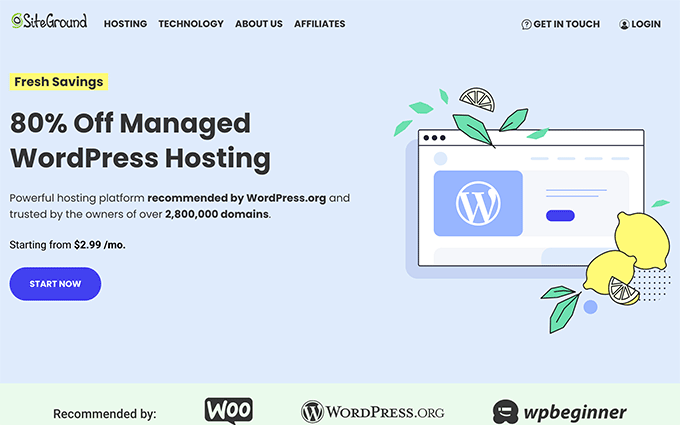
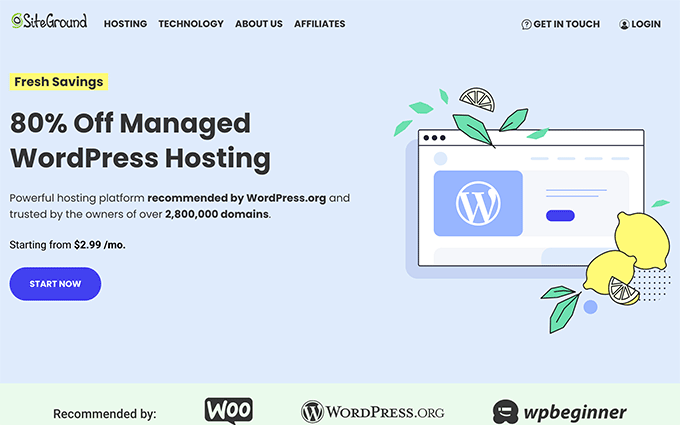
Eles estão oferecendo aos usuários do WPBeginner um desconto generoso quando eles usam nosso cupom SiteGrounde a hospedagem vem com recursos avançados para comércio eletrônico, como PHP ultrarrápido, cache de comércio eletrônico, atualizações fáceis para hospedagem VPS e muito mais.
Para quem procura opções alternativas, recomendamos usar o WP Engine ou Hostinger.
Precisa de ajuda para mover sua loja WooCommerce?
Siga nosso tutorial passo a passo sobre como mover o WordPress para um novo host para obter instruções detalhadas.
2. Configurar o cache para sua loja WooCommerce
O WooCommerce é executado sobre o WordPress. Ele gera páginas automaticamente quando um usuário visita seu site.
Isso significa que mais pessoas visitando seu site WooCommerce manterão seu servidor de hospedagem ocupado por mais tempo.
O armazenamento em cache ajuda o senhor a resolver esse problema.
Em vez de gerar páginas em tempo real, ele fornece aos usuários uma cópia estática armazenada.


Isso libera os recursos do servidor do seu site, tornando-o mais rápido e responsivo.
A melhor maneira de adicionar cache à sua loja WooCommerce é usar WP Rocket. É o melhor plugin de cache do WooCommerce no mercado, que é incrivelmente poderoso, mas totalmente amigável para iniciantes.
Basta instalar e ativar o WP Rocket plugin.
Depois de instalado, ele gerará automaticamente um cache e aplicará as configurações relacionadas ao WooCommerce.
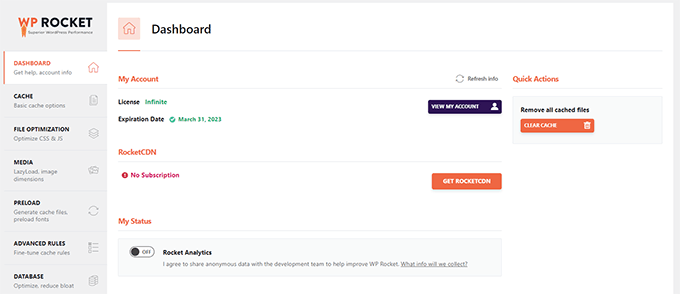
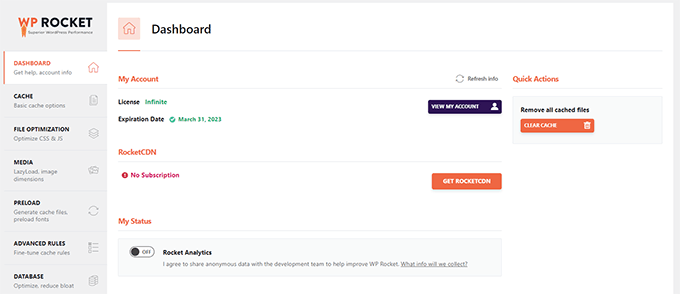
Para obter mais detalhes, confira nosso tutorial sobre Como configurar o WP Rocket no WordPress.
O WP Rocket armazena em cache de forma proativa as páginas da sua loja WooCommerce, inclui carregamento lento para imagens e fornece páginas com compactação gzip.
Ele também segue a política do Google principais dados vitais da web diretrizes para melhorar suas pontuações de teste de velocidade em insights de velocidade de página e outras métricas de teste de velocidade do Google.
O mais importante é que ele excluirá páginas importantes do cache, como a página de checkout de um cliente, o carrinho de compras e a página da conta.
Alternativas: Alguns plug-ins alternativos gratuitos de cache do WordPress são WP Super Cache, W3 Total Cacheou Cache LiteSpeed (Altamente recomendado se seu site estiver hospedado na Hostinger ou em outras plataformas de hospedagem que usam servidores Litespeed em vez de Nginx ou Apache). Seu provedor de serviços de hospedagem também pode oferecer suas próprias opções de cache integradas, criadas especialmente para seus servidores de hospedagem.
3. Mantenha o WooCommerce atualizado
O WooCommerce lança novas versões com frequência. Essas novas versões não apenas corrigem bugs e introduzem novos recursos, mas também melhoram o desempenho do site.
Certifique-se de que sua versão do WooCommerce esteja sempre atualizada.
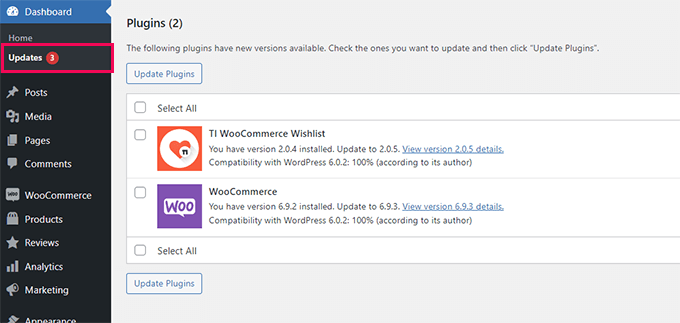
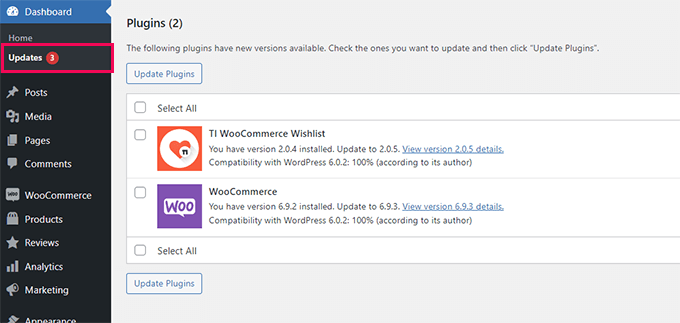
No entanto, o WooCommerce depende do WordPress e de todo o ecossistema de seu tema e plugins. Atualizar apenas o WooCommerce não significa que o senhor está usando o software mais recente para sua loja on-line.
O senhor também precisará garantir que está usando o a versão mais recente do WordPress e instalei todos os plug-ins e atualizações de temas.
É sempre necessário garantir que o senhor tenha feito um backup completo do seu site WooCommerce antes de instalar as atualizações na ordem correta.
Recomendamos o uso do Duplicadorpois é o melhor plugin de backup do mercado, usado por mais de 1.500.000 proprietários de sites. Consulte nosso guia sobre como fazer backup de seu site para obter instruções passo a passo.
4. Otimizar imagens de produtos no WooCommerce
Para um site de comércio eletrônico, o senhor precisa de imagens de produtos para expandir seus negócios. No entanto, as imagens demoram mais para carregar e afetam a velocidade de sua loja WooCommerce.
Ao otimizar as imagens dos produtos, o senhor pode reduzir significativamente o tamanho dos arquivos sem perder a qualidade. Isso faz com que todas as páginas de sua loja, categorias de produtos e páginas de produtos carreguem mais rapidamente.
Agora, há várias maneiras de otimizar imagens. A dica mais confiável de otimização de imagens é redimensioná-las e compactá-las antes de carregá-las em seu produto WooCommerce.
A maioria dos softwares de edição de imagens, como o Adobe Photoshop permite que o senhor exporte imagens para a Web.


Durante a caixa de diálogo de exportação, o senhor pode escolher um formato de arquivo de imagem (JPG/JPEG, PNG, GIF) que ofereça o menor tamanho de arquivo.
Em seguida, o senhor pode reduzir a qualidade, as cores e outras opções para diminuir ainda mais o tamanho do arquivo.


Usar sua ferramenta de edição de imagens para reduzir o tamanho do arquivo é a maneira mais eficiente de melhorar as imagens em sua loja WooCommerce.
No entanto, o senhor também pode usar um plugin de compactação de imagens para ajustar automaticamente o tamanho dos arquivos de imagem.
Esses plugins de otimização de imagens do WordPress permitem que o senhor não apenas otimize novas imagens, mas também otimize em massa as imagens carregadas anteriormente. Isso melhora a velocidade de carregamento das páginas de produtos mais antigos e aumenta o desempenho da sua loja.
Para obter mais detalhes, consulte nosso tutorial sobre otimização de imagens para a Web.
5. Escolha um tema para WooCommerce com carregamento mais rápido
Ao escolher temas para suas lojas do WooCommerce, muitos iniciantes acabam escolhendo o tema mais sofisticado com uma tonelada de sinos e apitos.
Entendemos a razão por trás disso. Os iniciantes acham que devem obter um tema que tenha todos os recursos que desejam ver em sua loja de comércio eletrônico.
Não é assim que os temas devem funcionar.


Os temas do WordPress destinam-se a controlar apenas a aparência do seu site e da loja WooCommerce, e não a adicionar recursos.
Ao escolher um tema, o senhor deve procurar opções como opções de layout, esquemas de cores, suporte ao WooCommerce, etc. Para obter funcionalidade, o senhor deve usar plugins e extensões.
A escolha de um tema com muitos recursos do tipo plugin pode reduzir a velocidade do site. O tema carregaria muito código extra que o senhor provavelmente nem está usando, aumentando o tempo de carregamento da página.
Para saber mais, consulte nosso artigo sobre como escolher o tema perfeito para seu site.
Se o senhor precisar de recomendações rápidas de temas, recomendamos Astra ou simplesmente use SeedProd para criar um tema personalizado do WooCommerce sem nenhum código (construtor de páginas do tipo arrastar e soltar).
O senhor precisa criar páginas individuais? Então, dê uma olhada em Thrive Architect. Ele vem com dezenas de modelos de alta qualidade projetados para conversões.
Precisa de mais ideias? Confira nossa seleção de especialistas do melhores temas para WooCommerce para encontrar um tema mais rápido para sua loja on-line.
6. Substitua plug-ins e extensões mal codificados
A melhor parte de usar o WooCommerce é que o senhor pode acessar milhares de extensões e plug-ins do WordPress.
Desde que sejam bem codificados, o senhor pode instalar quantos plugins precisar e isso não causará nenhum impacto perceptível no desempenho.
Entretanto, alguns plug-ins do WordPress mal codificados podem tornar seu site mais lento. Em geral, esses plug-ins executam consultas que exigem muito do banco de dados ou carregam JavaScript e CSS desnecessários.
O senhor pode usar plug-ins como Monitor de consultas para ver o número de consultas executadas em cada carregamento de página.
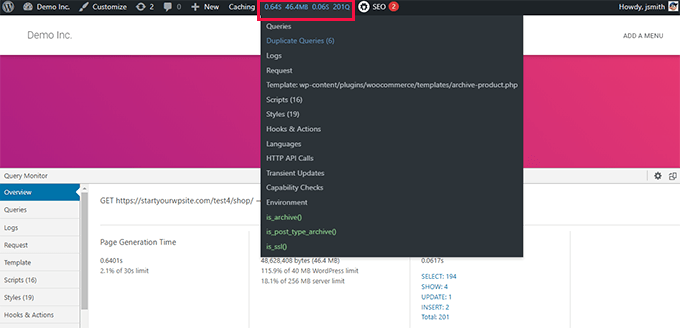
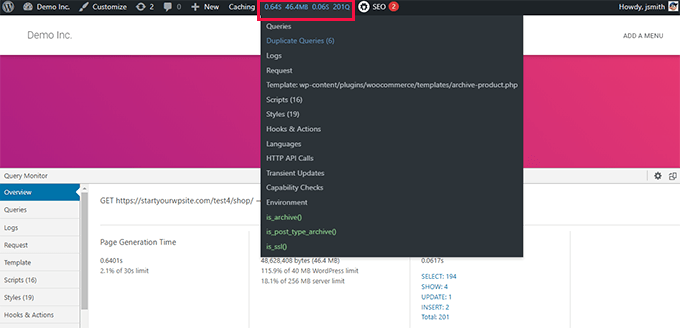
O Query Monitor permite que o senhor veja a seguinte atividade:
- Consultas ao banco de dados acionadas por uma página em sua loja WooCommerce
- Solicitações HTTP feitas por scripts em seus temas ou plugins
- Ganchos e ações acionados em uma página
- Idioma, verificações de função do usuário e arquivos de modelo usados para exibir a página
- Seu ambiente de hospedagem, como versões de PHP e MySQL, limites de memória e outros.
Para obter mais detalhes e instruções passo a passo, consulte nosso tutorial sobre Como adicionar um monitor de consulta no WordPress.
Se isso não ajudar, o senhor pode simplesmente testar seu site depois de desativar todos os plug-ins.


Se a desativação de plugins melhorar repentinamente o desempenho do WooCommerce, o senhor poderá ativá-los um a um para descobrir qual deles é o culpado.
Em seguida, o senhor pode entrar em contato com o suporte desse plugin e informá-lo sobre o problema. Enquanto isso, o senhor pode substituir o plugin por uma opção alternativa.
Para obter os recursos essenciais, dê uma olhada em nossa seleção de especialistas do melhores plug-ins do WooCommerce que toda loja on-line deve instalar.
7. Use a versão mais recente do PHP
Tanto o WooCommerce quanto o WordPress são escritos usando PHP como a principal linguagem de programação.
O PHP é uma linguagem de programação de código aberto, assim como o WordPress. Ela é mantida regularmente por uma comunidade muito ativa de desenvolvedores que lançam novas versões com frequência.
Para cada nova versão, eles gastam uma grande quantidade de tempo e recursos para melhorar o desempenho do PHP, tornando-o mais rápido.
No entanto, o WordPress empresas de hospedagem geralmente não são tão rápidas para mudar para a versão mais recente do PHP. Elas costumam ter várias versões atrasadas para garantir a compatibilidade do software.
O senhor pode ver qual versão do PHP é usada pelo seu site visitando o site Ferramentas ” Saúde do site e mudar para a guia Info.
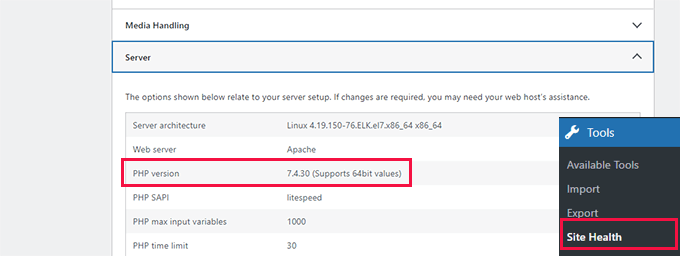
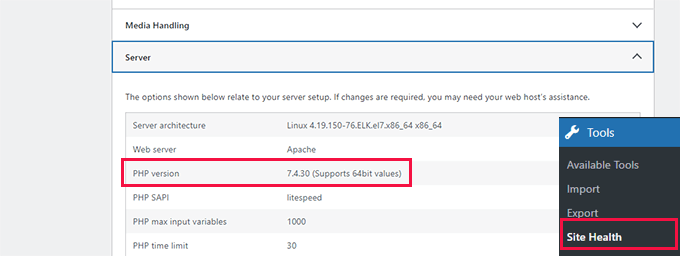
No momento em que este artigo foi escrito, a versão mais recente do PHP era a 8.0.22.
Todos os principais provedores de hospedagem WordPress têm ferramentas fáceis para selecionar a versão do PHP que o senhor deseja usar em seu site.
Por exemplo, no Bluehost, o senhor pode acessar o painel de controle de hospedagem e clicar em “Settings” (Configurações) no seu site.


Em seguida, clique na guia “Advanced” (Avançado) na parte superior.
Depois disso, role a tela um pouco para baixo até a seção cPanel e clique em ‘Manage’ (Gerenciar).


Isso abrirá o painel do cPanel em uma nova guia.
Role um pouco para baixo até a seção Software e clique em “MultiPHP Manager” para continuar.
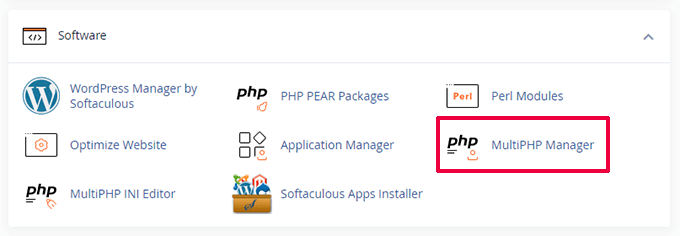
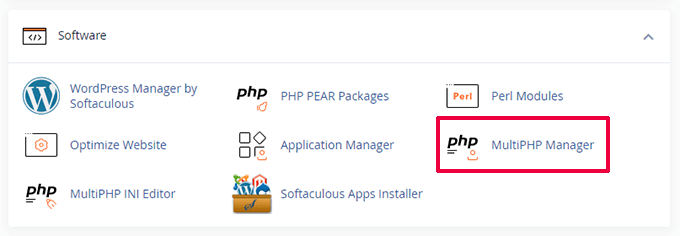
Depois disso, o senhor precisa selecionar seu nome de domínio na lista e, em seguida, selecionar a versão do PHP na parte superior.
Por fim, clique em “Apply” (Aplicar) para começar a usar a versão mais recente do PHP.
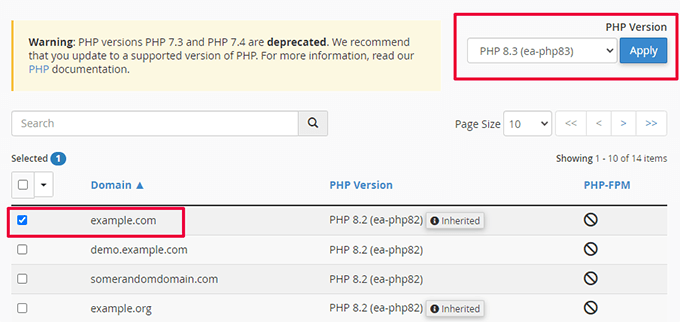
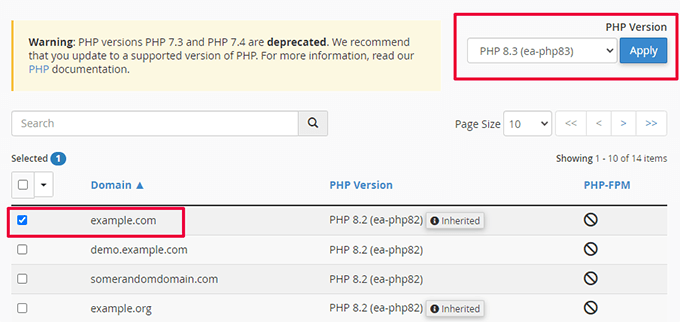
Para obter mais informações sobre esse tópico, o senhor pode querer ver nosso artigo sobre Atualizar a versão do PHP em seu site WordPress.
8. Ativar um firewall no nível do DNS
Um firewall de nível DNS protege sua loja WooCommerce contra atividades mal-intencionadas. Ele bloqueia solicitações suspeitas ao seu site WordPress antes mesmo de chegarem ao seu servidor.
Tentativas de invasão, rastreadores suspeitos e ataques DDoS podem consumir seus recursos de hospedagem e tornar seu site lento.
A Firewall do DNS impede que eles carreguem uma página da Web, o que libera os recursos do servidor para outras tarefas.


Recomendamos o uso do Sucuri. É o melhor plugin de segurança do WordPress e firewall de site.
Ele também vem com um CDN super-rápido para servir seu conteúdo estático.
Uma CDN é uma rede de distribuição de conteúdo que permite que o senhor veicule partes não dinâmicas do seu site por meio de uma rede global de servidores.
Essas redes geralmente estão estrategicamente localizadas em diferentes pontos geográficos ao redor do mundo. Isso significa que seus usuários carregarão os arquivos estáticos de um servidor mais próximo de sua localização.
Alternativa: CDN gratuito da Cloudflare
Para obter mais detalhes, consulte nosso guia sobre Por que o senhor precisa de uma CDN para seu site WordPress?.
9. Use um serviço SMTP para enviar e-mails do WooCommerce
Sua loja WooCommerce envia notificações por e-mail para gerenciamento de contas, confirmação de pedidos e avisos administrativos.
Por padrão, o WordPress usa o PHP mail() para enviar e-mails. Essa função pode ser usada indevidamente por spammers, e muitas empresas de hospedagem a limitam ou bloqueiam deliberadamente.
É por isso que o senhor precisa usar um servidor SMTP para enviar seus e-mails do WooCommerce.
O SMTP é o protocolo padrão para o envio de e-mails.
Agora, sua empresa de hospedagem pode fornecer um endereço de e-mail comercial gratuito que o senhor pode usar para enviar e-mails via SMTP.
No entanto, as empresas de hospedagem geralmente hospedam o servidor de e-mail no mesmo computador que o servidor de hospedagem na Web.
Isso significa que o envio de muitos e-mails de uma só vez pode afetar seu site. Mesmo quando o e-mail é processado, ele pode acabar em spam.
Para corrigir esse problema, o senhor precisará usar um provedor de serviços SMTP.
Recomendamos que o senhor use SendLayer, que é o melhor provedor de serviços SMTP do mercado. É fácil de configurar e eles também têm uma avaliação gratuita que permite que o senhor envie até 200 e-mails.
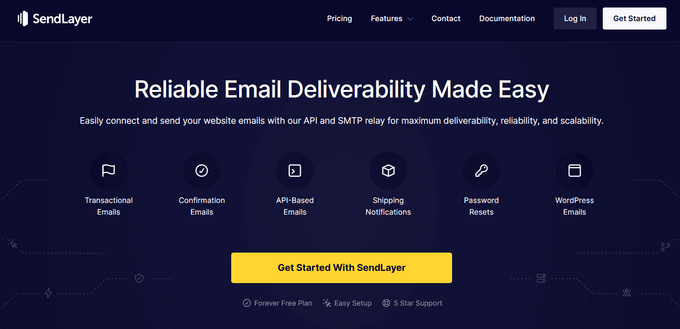
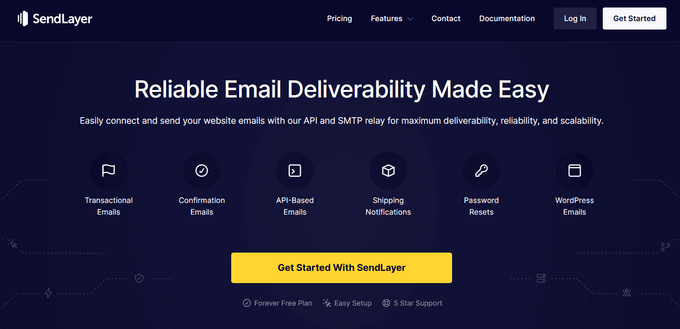
Alternativas: SMTP.com e Brevo (anteriormente Sendinblue)
Depois de se inscrever, o senhor pode usar WP Mail SMTP para começar a enviar e-mails por meio de seu provedor de serviços SMTP.
O senhor está tendo problemas com os e-mails do WooCommerce? Consulte este tutorial para Corrigir o fato de o WooCommerce não enviar e-mails issue.
10. Atualize as ferramentas de otimização de conversão
A otimização de conversão é a combinação de técnicas que os proprietários de lojas usam para incentivar os visitantes do site a fazer uma compra ou se inscrever.
Para fazer isso, eles usam várias ferramentas para exibir pop-ups, promover cupons, exibir ofertas direcionadas e muito mais.
O problema é que algumas dessas ferramentas geralmente não são otimizadas para velocidade. Elas podem carregar muitos arquivos desnecessários, impedir a renderização da página, não serem exibidas corretamente em dispositivos móveis e, basicamente, destruir a experiência do usuário em sua loja.
Recomendamos o uso de software de otimização de conversão que seja rápido, otimizado para a experiência do usuário e que funcione perfeitamente em dispositivos móveis.
É aqui que o OptinMonster entra em cena. Ele é o líder do setor em software de otimização de conversão e permite que o senhor converta os visitantes do site em clientes.
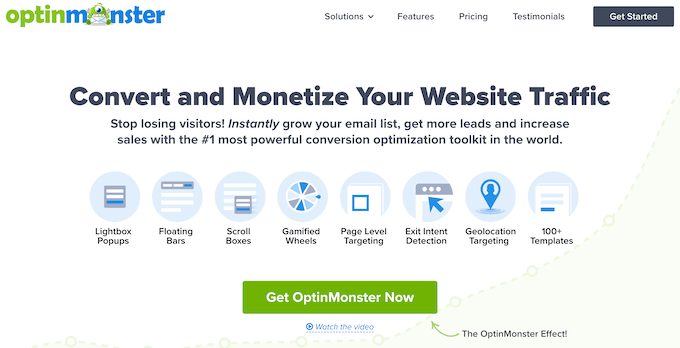
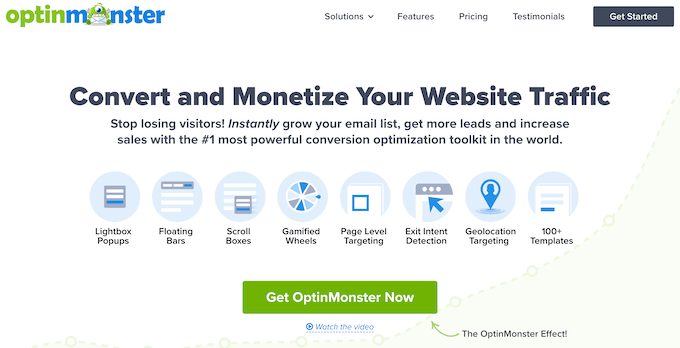
Ele vem com popups inteligentes, widgets deslizantes, ferramentas de cabeçalho e rodapé, cronômetros de contagem regressivae outras ferramentas para expandir seus negócios.
Ele também inclui opções avançadas de segmentação que permitem exibir suas campanhas no momento certo para os usuários certos.
O mais importante é que suas campanhas da OptinMonster são altamente otimizadas para velocidade, desempenho e experiência do usuário em todos os tamanhos de tela.
Para obter mais ferramentas e dicas, consulte nossas dicas de especialistas sobre Recuperação de carrinhos abandonados no WooCommerce.
11. Otimizar o banco de dados do WooCommerce
O WooCommerce usa o mesmo banco de dados que sua instalação do WordPress. Ambos salvam muitos dados que se tornam inúteis depois de algum tempo.
Por exemplo, revisões antigas, transientes, comentários de spam e outros permanecerão em seu banco de dados por um longo tempo. O WordPress pode até consultá-los quando o site for carregado, o que é um desperdício desnecessário de recursos.
Isso significa que o plugin de backup do WordPress levará mais tempo para preparar um backup. Também levará mais tempo para fazer o download ou o upload.
Felizmente, existem excelentes ferramentas para otimizar seu banco de dados do WordPress.
Se estiver usando o WP Rocket, o senhor pode ir para Configurações ” WP Rocket e vá para a guia Database (Banco de dados).
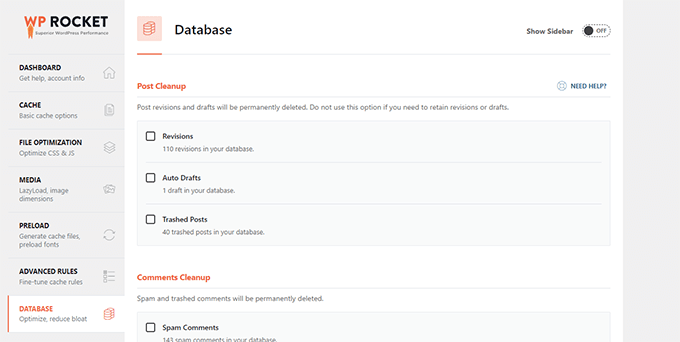
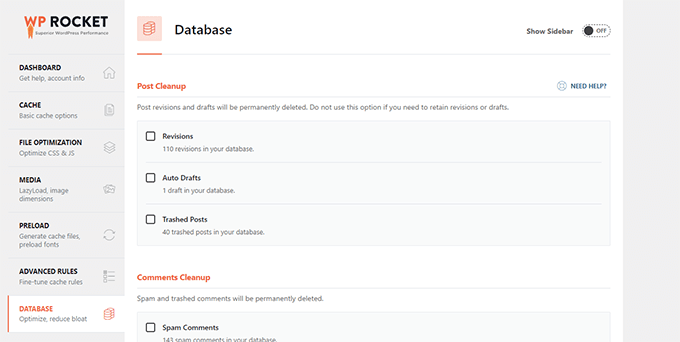
A partir daqui, o senhor pode limpar o banco de dados do WordPress. Basta selecionar os itens desnecessários que deseja remover e clicar no botão Save Changes and Optimize (Salvar alterações e otimizar).
Como alternativa, o senhor pode usar o botão WP-Optimize . Basta instalar e ativar o plug-in e acessar a página de configurações do plug-in clicando em WP-Optimize na barra lateral do administrador.
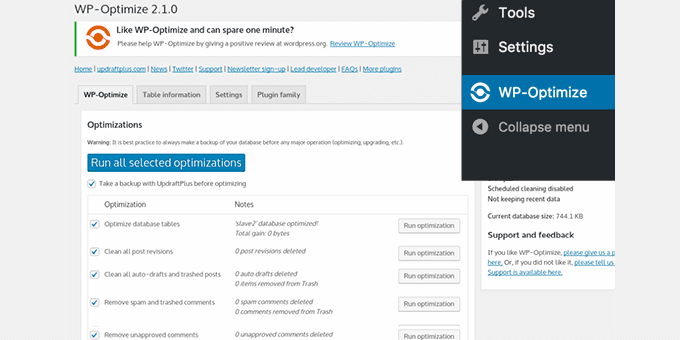
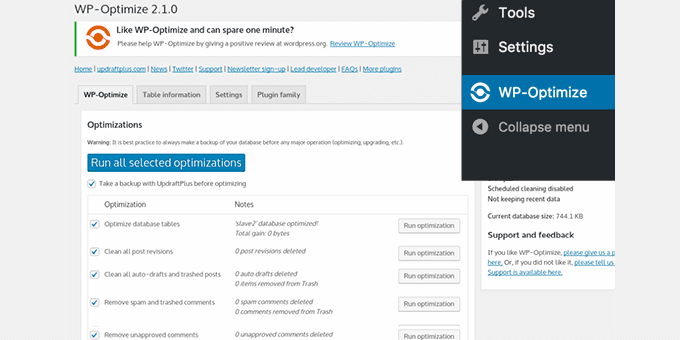
Selecione os itens que deseja excluir ou otimizar e, em seguida, clique no botão “Run all selected optimizations” (Executar todas as otimizações selecionadas).
Para obter mais detalhes, consulte nosso tutorial sobre como otimizar seu banco de dados do WordPress.
12. Otimizar arquivos JavaScript e CSS
Os arquivos JavaScript e CSS enviam solicitações HTTP individuais e aumentam o tempo de carregamento de uma página. Alguns desses arquivos podem bloquear a renderizaçãoo que significa que outras partes da página em HTML simples não serão exibidas até que o navegador tenha feito o download desses arquivos.
Há várias maneiras de otimizar o fornecimento de arquivos JavaScript e CSS. Já falamos sobre o uso de CDN e cache.
Usuários mais avançados podem minificar ou combinar esses arquivos.
A minificação remove os espaços em branco dos arquivos JavaScript e CSS, o que reduz o tamanho do download.
A combinação de todos os seus arquivos JavaScript e CSS permite que o usuário receba todos os arquivos JavaScript e CSS em um único arquivo.
O senhor pode fazer isso usando o WP Rocket . Basta ir até a guia File Optimization (Otimização de arquivos) e ativar as opções minify e combine para CSS e JavaScript.
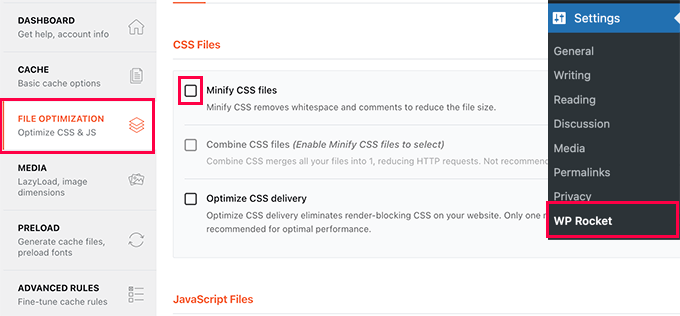
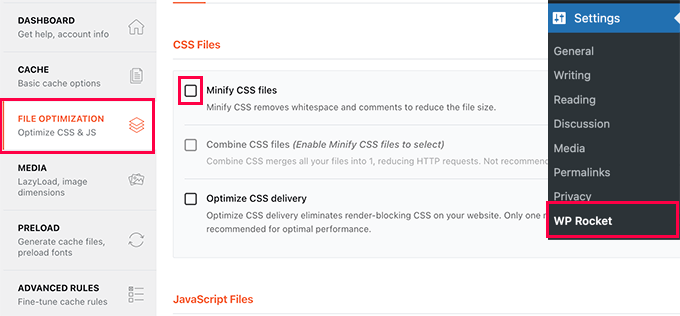
Para obter métodos alternativos e mais detalhes, o senhor pode conferir nosso tutorial sobre Como reduzir CSS e JavaScript no WordPress.
Observação: A redução e a combinação desses arquivos podem resultar em problemas inesperados em seu site. Se isso causar problemas, o senhor pode simplesmente desativá-la.
Esperamos que este artigo tenha ajudado o senhor a melhorar a velocidade do WooCommerce e aumentar o desempenho da sua loja on-line. Talvez o senhor também queira ver nosso guia sobre como rastrear as conversões do WooCommerce ou veja estas dicas para melhorar sua taxa de cliques orgânicos em WooCommerce.
Se o senhor gostou deste artigo, inscreva-se em nosso Canal do YouTube para tutoriais em vídeo sobre o WordPress. O senhor também pode nos encontrar em Twitter e Facebook.